選擇適用于您的電源模式,以及您想要在 pc 上執行Windows 11操作。 這可讓您判斷什麼對您較重要,以取得最佳的電池使用時間、獲得最佳效能或者在這兩者之間取得平衡。
若要變更電源模式,請選取>設定>>電源&啟動。 針對Power mode,選擇您想要的模式。
附註: 選取自訂電源配置時,可能無法變更電源模式。 如果您在 Power & 電池設定中無法設定電源模式,請開啟控制台,選取Power Options>系統和安全性,然後選擇平衡電源配置。
選擇適合您並且您想要在 Windows 10 電腦上執行的電源模式。 這可讓您判斷什麼對您較重要,以取得最佳的電池使用時間、獲得最佳效能或者在這兩者之間取得平衡。
若要快速變更電源模式,請選取工作列上的 [電池] 圖示,然後拖曳滑桿到您要的電源模式。
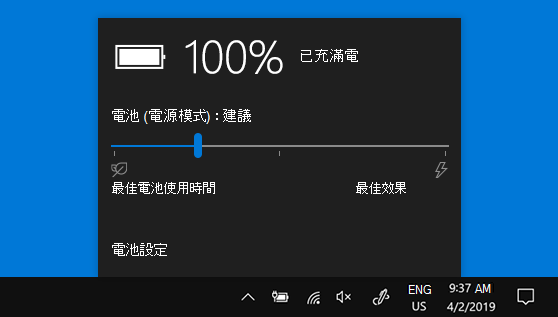
注意: 此設定不是在所有 Windows 10 電腦上都可使用,功能依您的電腦硬體與電腦製造商而定。 您的電腦必須執行 Windows 10 版本 1703 或更新版本。










